win10系统无法发现局域网怎么办
更新时间:2024-04-25 17:41:34作者:xiaoliu
在使用Win10系统时,有时会遇到局域网无法被发现或连接不上的问题,这可能是由于网络设置问题、防火墙设置、共享文件夹权限等原因造成的。针对这种情况,我们可以通过一些简单的方法来解决,例如检查网络共享设置、关闭防火墙、重启路由器等。在解决问题的过程中,需要耐心和细心地排查可能的原因,以便顺利连接局域网共享计算机。
步骤如下:
1.电脑开机,进入桌面,在【此电脑】上右键,下拉框中选择【属性】。
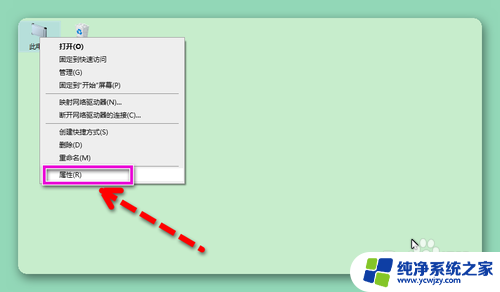
2.在弹出的界面中,点击【更改设置】按钮。
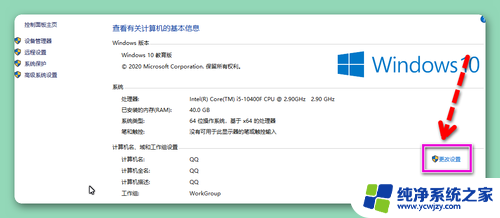
3.然后在打开的【系统属性】窗口中,切换到【计算机名】选项卡。点击【更改】按钮。
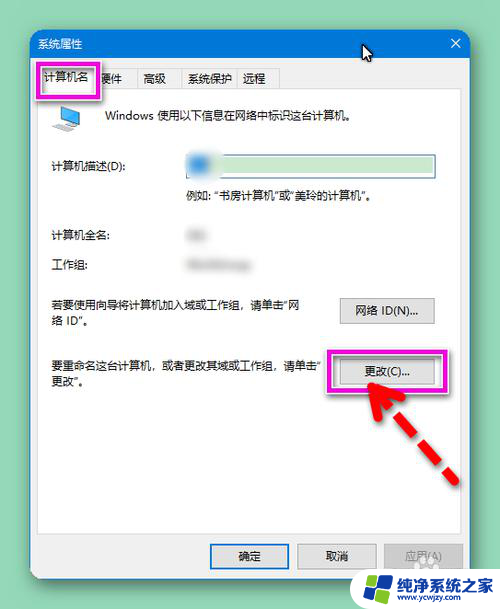
4.从弹出的【计算机名/域更改】界面中,修改【工作组名】为同一名称。即可将不同计算机分配到同一工作组中,其它计算机同样操作完成后,就可以看到局域网共享的计算机了。
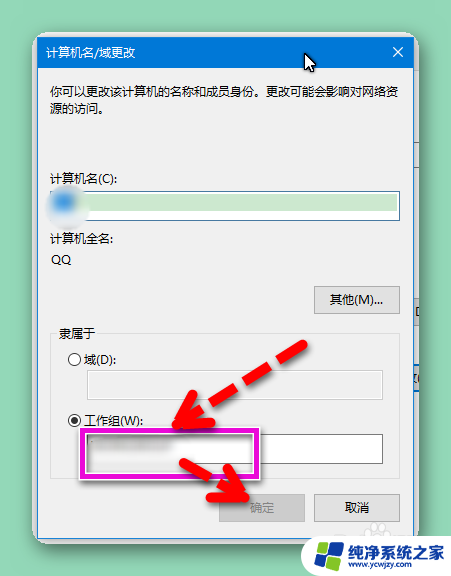
5.OK,Win10系统无法查看局域网共享计算机解决办法的方法与步骤全部完成。希望能帮到您!
以上就是win10系统无法发现局域网的解决方法,如果你遇到了相同的问题,可以参考本文中介绍的步骤进行修复,希望这些步骤能对大家有所帮助。
- 上一篇: w10电脑打印机共享
- 下一篇: win10电脑4gb的运存可以开启windows沙盒吗?
win10系统无法发现局域网怎么办相关教程
- win10不能发现局域网手机 Win10无法发现局域网设备怎么办
- win10系统无法发现局域网设备
- windows10看不到其他电脑 Win10局域网中无法发现其他电脑怎么办
- Win10系统怎么发现局域网电脑:简易教程及实用技巧
- 电脑访问局域网 Win10局域网无法访问其他电脑怎么办
- 局域网win10此用户无法连接 Win10系统无法访问局域网共享电脑解决方法
- win10如何加入局域网 Win10系统如何加入局域网
- win10怎样设置局域网共享 Win10系统如何加入公司局域网
- win10连win7局域网 Win10与Win7局域网无法连接
- win10网络共享的电脑打不开网页 Win10系统无法访问局域网共享文件夹怎么办
- win10没有文本文档
- windows不能搜索
- 微软正版激活码可以激活几次
- 电脑上宽带连接在哪里
- win10怎么修改时间
- 搜一下录音机
win10系统教程推荐
win10系统推荐